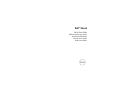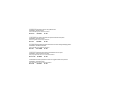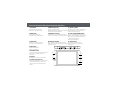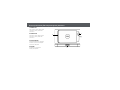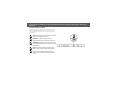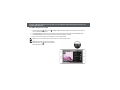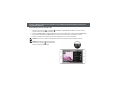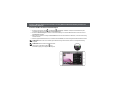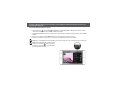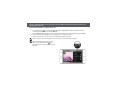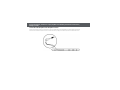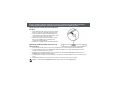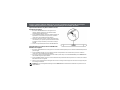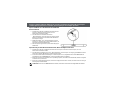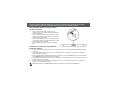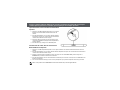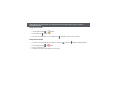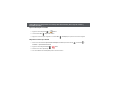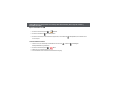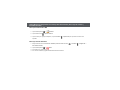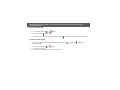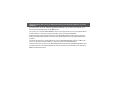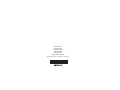Dell Streak 7 Wi-Fi Manuale del proprietario
- Tipo
- Manuale del proprietario

Dell
™
Streak
Quick Start Guide
Guide de démarrage rapide
Schnellstart-Handbuch
Guía de inicio rápido
Guida introduttiva

________________
Information in this document is subject to change without notice.
© 2010 Dell Inc. All rights reserved.
Dell and the DELL logo are trademarks of Dell Inc.
March 2010 P/N 8TWH2 Rev. A02
________________
Les informations que contient ce document sont sujettes à modification sans préavis.
© 2010 Dell Inc. Tous droits réservés.
Dell et le logo DELL sont des marques de Dell Inc.
Mars 2010 N/P 8TWH2 Rév. A02
________________
Die in diesem Dokument enthaltenen Informationen können sich ohne vorherige Ankündigung ändern.
© 2010 Dell Inc. Alle Rechte vorbehalten.
Dell und das DELL-Logo sind Marken von Dell Inc.
März 2010 Teilenr. 8TWH2 Rev. A02
________________
La información contenida en este documento puede modificarse sin aviso previo.
© 2010 Dell Inc. Todos los derechos reservados.
Dell y el logotipo de DELL son marcas comerciales de Dell Inc.
Marzo de 2010 N/P 8TWH2 Rev. A02
________________
Le informazioni contenute nel presente documento sono soggette a modifica senza preavviso.
© 2010 Dell Inc. Tutti i diritti riservati.
Dell e il logo DELL sono marchi commerciali di Dell Inc.
Marzo 2010 N/P 8TWH2 Rev. A02
La pagina si sta caricando...

Getting Started | Mise en route | Erste Schritte | Introducción | Guida introduttiva
Insert the microSD card
Insérez la carte microSD | Legen Sie die
microSD-Karte ein | Inserte la tarjeta
microSD | Inserire la scheda microSD
Replace the back cover
Réinstallez le cache arrière | Bringen Sie die
Rückseitenabdeckung wieder an | Vuelva a
colocar la cubierta del ordenador
| Ricollocare
il coperchio posteriore
Charge the battery
Chargez la batterie | Laden Sie den Akku auf
Cargue la batería | Caricare la batteria

Overview | Présentation | Übersicht | Visión general | Panoramica
1. Back button
Bouton Retour | Zurück-Taste
Botón Atrás | Pulsante Indietro
8. Ambient light sensor
Capteur d'éclairage ambiant |
Umgebungslichtsensor | Sensor de luz ambiental
Sensore di luminosità ambientale
11. Volume up button
Bouton Monter le volume | Lautstärkeregler
(lauter) | Botón de subida de volumen |
Pulsante di aumento volume
2. Menu button
Bouton Menu | Menütaste
Botón del menú | Pulsante Menu
9. Headphone connector
Connecteur de casque | Kopfhöreranschluss
Conector de auriculares | Connettore della cuffia
12. Power and Sleep/Wake button
Bouton d'alimentation et de veille/réveil |
Ein/Aus- und Standby/Aktiv-Taste | Botón de
encendido y de suspensión/reactivación |
Pulsante di alimentazione e
sospensione/riattivazione
3. Home button
Bouton Accueil | Startseite-Taste
Botón de Inicio | Pulsante Home
10. Volume down button
Bouton Baisser le volume | Lautstärkeregler
(leiser) | Botón de bajada de volumen | Pulsante
di riduzione volume
13. Camera button
Bouton Caméra | Kamera-Taste
Botón de la cámara | Pulsante della
fotocamera
4. Microphone
Microphone | Mikrofon
Micrófono | Microfono
5. Proximity sensors
Capteurs de proximité | Näherungssensoren
Sensores de proximidad | Sensori di
prossimità
6. Earpiece
Oreillette | Hörer | Auricular | Auricolare
7. Front-facing camera lens
Objectif d'appareil photo frontal | Nach vorn
ausgerichtete Kameralinse | Lente de la
cámara frontal | Lente della fotocamera
frontale
131210
1
2
3
9 11
4
6
5
7
8
La pagina si sta caricando...

Turn on Your Device | Allumez votre appareil | Schalten Sie Ihr Gerät ein | Encendido del dispositivo | Accendere il
dispositivo
Press and hold the power button
Appuyez sur le bouton d'alimentation et maintenez-le enfoncé
Halten Sie den Betriebsschalter gedrückt | Pulse y mantenga
pulsado el botón de encendido | Tenere premuto il pulsante di
alimentazione
NOTE: The device will turn off automatically if you remove
the back cover while the device is on.
REMARQUE : si l'appareil est allumé, il s'éteint
automatiquement lorsque vous retirez le cache arrière.
ANMERKUNG: Das Gerät schaltet sich automatisch aus,
wenn Sie die Rückseitenabdeckung entfernen, solange es
eingeschaltet ist.
NOTA: el dispositivo se apagará automáticamente si
extrae la cubierta posterior mientras esté encendido.
N.B. Il dispositivo si spegne automaticamente se si
rimuove il coperchio posteriore mentre il dispositivo è
acceso.
La pagina si sta caricando...
La pagina si sta caricando...
La pagina si sta caricando...
La pagina si sta caricando...

Connect to a Network | Établissez une connexion à un réseau | Mit einem Netzwerk verbinden | Conexión a una
red | Connettere ad una rete
Per attivare la modalità Wi-Fi e connettersi ad una rete
1
Toccare il pulsante Home
→
il pulsante Menu
→
Impostazioni
→
Controlli wireless
→
Wi-Fi
per selezionare la casella di
controllo Wi-Fi. Il dispositivo ricerca le reti wireless disponibili.
2
Toccare
Impostazioni Wi-Fi
. I nomi e le impostazioni di protezione delle reti Wi-Fi rilevate verranno visualizzati nell'elenco
Reti Wi-Fi
.
3
Muovere rapidamente l'elenco
Reti Wi-Fi
e toccare il nome della rete a cui ci si desidera connettere.
4
Immettere una password (se necessario), quindi toccare
Connetti
per connettersi alla rete Wi-Fi.
N.B. Per un rapido accesso ai controlli Wi-Fi, toccare la barra di stato come mostrato nella figura di seguito.
N.B. Quando il dispositivo è connesso ad una rete
wireless, l'icona della modalità Wi-Fi viene
visualizzata nella barra di stato ad indicare la potenza
del segnale.
La pagina si sta caricando...
La pagina si sta caricando...
La pagina si sta caricando...
La pagina si sta caricando...
La pagina si sta caricando...

Connect to a Computer (Optional) | Établissez une connexion à un ordinateur (En option) | Mit einem Computer
verbinden (Optional) | Conexión a un ordenador (opcional) | Collegare ad un computer (opzionale)
Copia di file musicali, di foto e video nella scheda microSD nel
dispositivo
1
Collegare il cavo USB da 30 piedini al dispositivo e ad un computer.
Attendere che il sistema installi automaticamente il driver del
software.
2
Al termine dell'installazione, un nuovo "Disco rimovibile" diventerà
disponibile nel computer. Ciò consentirà all'utente di visualizzare il
contenuto della scheda micro SD dal computer.
3
Selezionare i file musicali, di foto e/o video nel computer, quindi
copiarli nelle cartelle Musica, Immagini e Video (rispettivamente)
nel disco rimovibile.
4
Al termine della copia, scollegare il cavo USB da 30 piedini.
Sincronizzazione dei contatti, delle note e delle attività di
Microsoft Outlook con il dispositivo
1
Collegare il cavo USB da 30 piedini al dispositivo e ad un computer. Attendere che il sistema installi automaticamente il driver del
software.
2
Al termine dell'installazione, un nuovo "Disco rimovibile" diventerà disponibile nel computer. Ciò consentirà all'utente di visualizzare il
contenuto della scheda microSD dal computer.
3
Sfogliare il contenuto del Disco rimovibile dal computer, fare doppio clic sulla cartella
Dell PC Suite
, quindi fare doppio clic su
DellPCSuite.exe
per installare il software di sincronizzazione.
4
Al termine dell'installazione, fare clic sull'icona Gestione sincronizzazioni per sincronizzare i contatti, le note e le attività di Microsoft
Outlook con il dispositivo.
5
Fare clic sull'icona Gestione backup per creare un backup del dispositivo o per ripristinare il dispositivo da un backup precedente.
N.B. È anche possibile scaricare DellPCSuite.exe selezionando il modello del prodotto da support.dell.com.
La pagina si sta caricando...
La pagina si sta caricando...
La pagina si sta caricando...
La pagina si sta caricando...

Loading My Contacts | Chargement de mes contacts | Laden meiner Kontakte | Cómo cargar mis contactos |
Caricamento di Contatti
Copia dei contatti dalla SIM
1
Toccare il pulsante Applicazione
→
Contatti
.
2
Toccare il pulsante Menu
→
Importa contatti
.
3
Toccare il contatto da aggiungere al dispositivo o toccare il pulsante Menu
→
Importa tutti
per copiare tutti i contatti nel dispositivo.
Caricamento di contatti da Gmail
1
Accertarsi di aver selezionato
Sincronizz. automatica
e
Contatti
da: pulsante Home
→
pulsante Menu
→
Impostazioni
→
Sincronizzazione dati
.
2
Toccare il pulsante Applicazione
→
Gmail
.
3
Accedere all'account di Google.
4
I contatti di Gmail verranno automaticamente aggiunti all'elenco Contatti.

For More Information | Pour en savoir plus | Weitere Informationen | Para obtener más información | Per ulteriori
informazioni
For more information, see the User's Manual at support.dell.com/manuals. Or, you can view the User's Manual on your
device by launching QuickOffice, then selecting Memory card.
Pour en savoir plus, consultez le Guide d'utilisation à l'adresse support.dell.com/manuals. Vous pouvez également afficher
le Guide d'utilisation sur votre appareil en lançant QuickOffice, puis en sélectionnant Carte mémoire.
Weitere Informationen finden Sie im Benutzerhandbuch unter support.dell.com/manuals. Oder Sie können sich das auf
Ihrem Gerät verfügbare Benutzerhandbuch anschauen, indem Sie QuickOffice starten und anschließend Speicherkarte
auswählen.
Para obtener más información, consulte el Manual del usuario en support.dell.com/manuals. O puede ver el Manual del
usuario en su dispositivo iniciando QuickOffice y, a continuación, seleccionando Tarjeta de memoria.
Per ulteriori informazioni, consultare lo User's Manual (Manuale dell'utente) all'indirizzo support.dell.com/manuals, oppure
è possibile visualizzare lo User's Manual (Manuale dell'utente) nel dispositivo avviando QuickOffice, quindi selezionando
Memory card (Scheda di memoria).
La pagina si sta caricando...
La pagina si sta caricando...
-
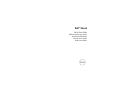 1
1
-
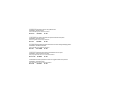 2
2
-
 3
3
-
 4
4
-
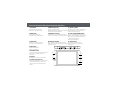 5
5
-
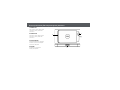 6
6
-
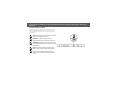 7
7
-
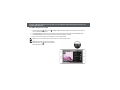 8
8
-
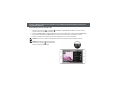 9
9
-
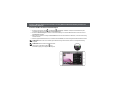 10
10
-
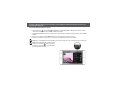 11
11
-
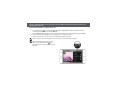 12
12
-
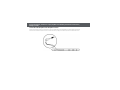 13
13
-
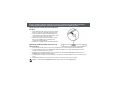 14
14
-
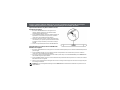 15
15
-
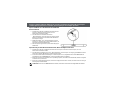 16
16
-
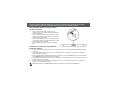 17
17
-
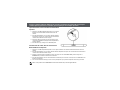 18
18
-
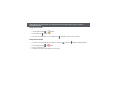 19
19
-
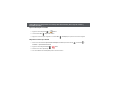 20
20
-
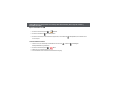 21
21
-
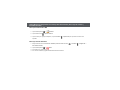 22
22
-
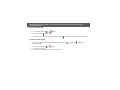 23
23
-
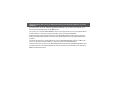 24
24
-
 25
25
-
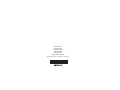 26
26